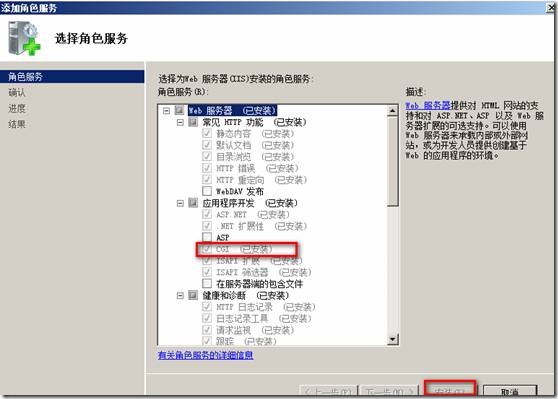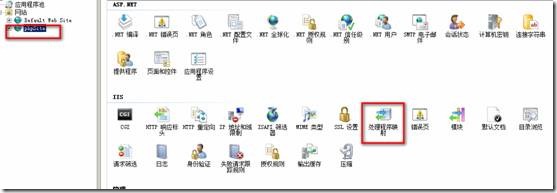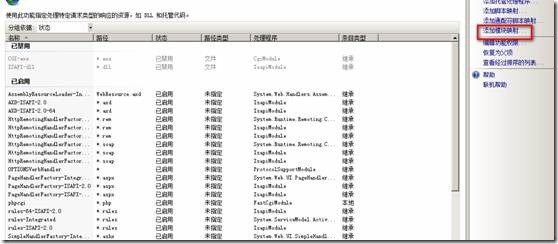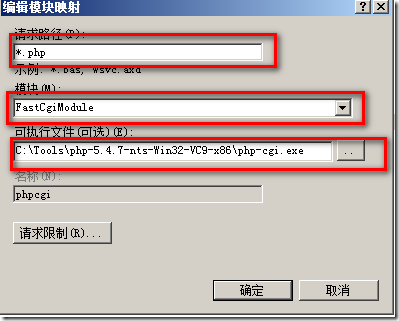Php如何安裝
Php版本的選擇 Php在windows下的(php5.4.7)有兩種版本:
VC9 x86 Non Thread Safe 非線程安全型 以FastCGI模式運行
VC9 x86 Thread Safe 線程安全性 以ISAPI模式運行
安裝過程
只需要解壓上一步的zip包即可,然後配置php.ini 詳見Php如何配置
Mysql如何安裝 下載Mysql database msi安裝文件,安裝提示下一步即可。
Php如何配置
Php的zip包解壓後,在根目錄下找到php.ini-production文件,將此文件改名為php.ini
打開php.ini配置文件,
將
; On windows:
; extension_dir = "ext"
修改為
; On windows:
extension_dir = "C:/php/ext"
用於指定PHP擴展包的具體目錄,以便調用相應的DLL文件。
由於默認PHP並不支持自動連接Mysql,需開啟相應的擴展庫功能,比如php_mysql.dll等,即將
extension=php_curl.dll
extension=php_gd2.dll
extension=php_mbstring.dll
extension=php_mysql.dll
extension=php_pdo_mysql.dll
extension=php_pdo_odbc.dll
extension=php_xmlrpc.dll
注:extension=php_mysql.dll 可能在沒有更改之前默認為;extension=msql.dll 如果不更改則會提示mysql模塊不支持
去掉這些extension之前的分號(;)去除。
配置PHP的Session功能
在使用session功能時,我們必須配置session文件在服務器上的保存目錄,否則無法使用session,我們需要在Windows 7上新建一個可讀寫的目錄文件夾,此目錄最好獨立於WEB主程序目錄之外,此處我在D盤根目錄上建立了phpsessiontmp目錄,然後在php.ini配置文件中
將
;session.save_path = "/tmp"
修改為
session.save_path = "D:/phpsessiontmp"
配置PHP的文件上傳功能 ?
同session一樣,在使用PHP文件上傳功能時,我們必須要指定一個臨時文件夾以完成文件上傳功能,否則文件上傳功能會失敗,我們仍然需要在Windows 7上建立一個可讀寫的目錄文件夾,此處我在D盤根目錄上建立了phpfileuploadtmp目錄,然後在php.ini配置文件中
將
;upload_tmp_dir =
修改為
upload_tmp_dir = "D:/phpfileuploadtmp"
修改date.timezone,否則在執行phpinfo時date部分會報錯:
將
;date.timezone =
修改為
date.timezone = Asia/Shanghai ;上海
date.timezone = Asia/Urumqi ;烏魯木齊、北京
檢驗php是否配置成功
只需要在php安裝目錄下雙擊php.exe,如果有問題, 在cmd界面上便可看到系統提示出現了哪些問題。
IIS7下安裝FastCgi(window server 2008 R2)
1) 打開控制面板,點擊【打開或關閉windows 功能】
2) 在“角色”節點選擇【添加角色服務】。
![clip_image002[8] clip_image002[8]](https://www.aspphp.online/bianchen/UploadFiles_4619/201701/2017011016335694.jpg)
3) 勾選“應用程序開發”下的【CGI】,並點擊安裝。之後重啟IIS就可以。
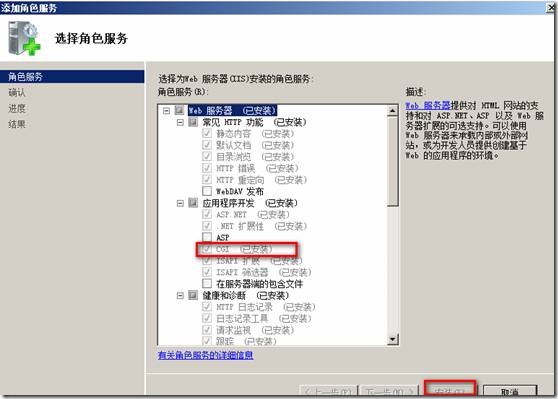
部署php站點
1) 在IIS下新建站點。
2) 然後選擇此網站,打開【處理程序映射】
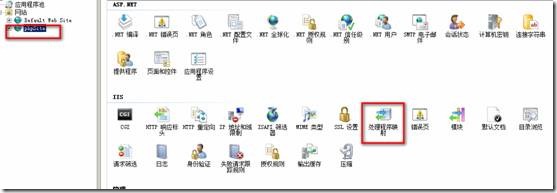
3) 點擊【添加模塊映射】
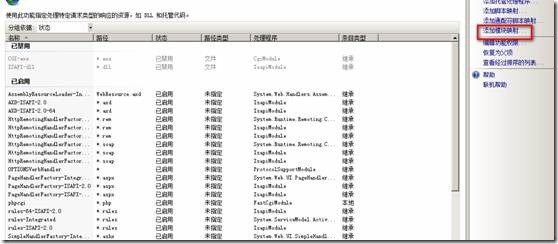
4) 配置請求路徑為:*.php
模塊選擇:FastCgiModule
可執行文件:選擇php解壓文件中的php-cgi.exe
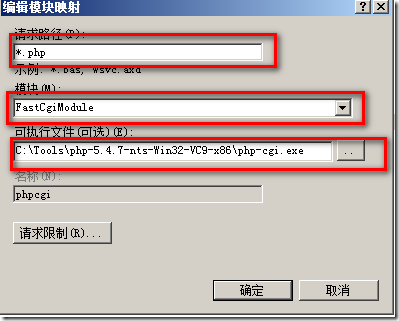
最後浏覽網站即可
![clip_image002[8] clip_image002[8]](https://www.aspphp.online/bianchen/UploadFiles_4619/201701/2017011016335694.jpg)